Konfiguriranje upravljanja znanjem
Napomena
Informacije o dostupnosti značajki su sljedeće.
| Dynamics 365 kontaktni centar – ugrađen | Dynamics 365 kontaktni centar – samostalno | Dynamics 365 Customer Service |
|---|---|---|
| No | Jest | Jest |
Uvod
Sveobuhvatna baza znanja ključna je za povećanu razinu korisničkog zadovoljstva i poboljšanje produktivnosti korisnika. Korisnicima ponudite brz pristup bazi znanja tako da postavite upravljanje znanjem u sustavu Dynamics 365 Customer Service.
Važno
Obustavlja se upotreba baze znanja Parature kao rješenja za upravljanje znanjima. Saznajte više u odjeljku Važne promjene dolaze.
Nakon postavljanja upravljanja znanjem, korisnici mogu:
Pretraživati relevantne članke iz baze znanja u aplikaciji Customer Service dok rade na zapisu.
Postavite logiku pretraživanja, mogućnost prijedloga tijekom upisivanja i filtre pretraživanja da biste dobili samo potrebne članke iz baze znanja. Ove značajke pomažu korisnicima da pruže pravovremene i dosljedne informacije kupcima dok rade na svojim slučajevima.
Upotrebljavati pametnu pomoć za dobivanje prijedloga umjetne inteligencije o povezanim člancima o znanju i sličnim slučajevima.
Pregledati sadržaj članka iz baze znanja umetnut u redak, uključujući slike i videozapise.
Pregled postavljanja
Upravljanje znanjem možete postaviti u centru za administratore usluge Customer Service, centru za administratore kontaktni centar ili ručno za aplikaciju utemeljenu na modelu.
- Postavljanje upravljanja znanjima
- Ručno postavljanje stranice s postavkama upravljanja znanjima za aplikaciju stvorenu prema modelu
Nakon što konfigurirate upravljanje znanjem u aplikaciji, morate postaviti i razne druge aspekte upravljanja znanjem na temelju zahtjeva tvrtke ili ustanove, kao što su:
- Konfiguriranje URL-ova članaka iz baze znanja
- Stvaranje kategorija i upravljanje njima
- Stvaranje predložaka za članke iz baze znanja
- Postavljanje prijedloga umjetne inteligencije za ključne riječi i opis članka
- [Postavljanje vanjskih pružatelja usluga pretraživanja]Postavljanje vanjskih davatelja usluga pretraživanja
Postavljanje upravljanja znanjima
Provjerite imate li sigurnosnu ulogu administratora sustava ili osobe za prilagodbu sustava ili ekvivalentne dozvole. Također morate biti administrator klijenta sustava Microsoft 365.
Upravljanje znanjem možete postaviti u centru za administratore usluge Customer Service ili aplikaciji centra za administratore kontaktni centar.
Na karti web-mjesta centra za administratore usluge Customer Service ili centra za administratore kontaktni centar odaberite Znanje u iskustvu agenta. Prikazuje se stranica Znanje.
U odjeljku Vrste resursa odaberite Upravljanje.
- Na stranici Vrste zapisa dodajte i konfigurirajte vrste zapisa za koje želite uključiti upravljanje znanjima. Saznajte više u članku Konfiguriranje kontrole pretraživanja znanja u bočnom oknu aplikacije za zapis entiteta. Upravljanje znanjima prema zadanim je postavkama omogućeno za vrste zapisa Slučaj i Razgovor. Mogućnost postavljanja kontrole pretraživanja znanja za bočno okno aplikacije dostupna je samo u centru za administratore usluge Customer Service ili aplikaciji centra za administratore kontaktni centar.
U odjeljku Opće postavke odaberite Upravljanje. Prikazuje se stranica Opće postavke.
- U odjeljku Broj prikaza rezultata pretraživanja odaberite broj prikaza s padajućeg popisa. Ta je opcija dostupna samo za kontrolu pretraživanja baze znanja u bočnom oknu aplikacije i samostalnu kontrolu pretraživanja baze znanja u aplikacijama s jednom sesijom i više sesija. b. U odjeljku Povratne informacije postavite preklopnik Omogući povratne informacije na Da. Saznajte više u članku Slanje ocjena i povratnih informacija za članke iz baze znanja.
- U odjeljku Jezik za stvaranje postavite mogućnost Omogući zadani jezik za stvaranje za korisnike na Da.
- Ako želite odabrati zadani jezik za stvaranje znanja za svoju tvrtku ili ustanovu, odaberite mogućnost Jezik korisničkog sučelja tvrtke ili ustanove.
- Ako želite koristiti jezik korisničkog sučelja tvrtke ili ustanove kao zadani jezik za stvaranje znanja, odaberite mogućnost Drugi jezik , a zatim odaberite jezik s padajućeg izbornika Jezik .
- Ako također želite dopustiti korisnicima da postave svoj zadani jezik za stvaranje znanja, postavite preklopnik Dopusti korisnicima postavljanje zadanog jezika za stvaranje znanja na Da. Saznajte više u članku Konfiguriranje zadanog jezika za stvaranje članaka iz baze znanja za vašu tvrtku ili ustanovu.
c. U odjeljku Popis dozvoljenih izvora dodajte svoje veze izvora u polje Dodaj veze izvora. Saznajte više u članku Konfiguriranje popisa dopuštenih izvora za članke iz baze znanja.
d. U odjeljku Iskustvo pretraživanja znanja omogućite sljedeće prema potrebi i odaberite Spremi.
- Omogućivanje prijedloga tijekom tipkanja
- Postavite način pretraživanja kao sve: Postavljanje logike pretraživanja znanja
- Prikaz nedavno pristupljenih članaka iz baze znanja za slučajeve
Ako želite, u odjeljku Kategorije odaberite Upravljanje. Prikazat će se stranica Sistemski prikaz kategorija. Možete stvoriti logičku strukturu kategorija za svoje zapisa i upravljati njome. Saznajte više u članku Stvaranje kategorija i upravljanje njima.
U odjeljku Filtri postavite preklopnik Omogući filtre pretraživanja na Da. Ako želite dopustiti agentima spremanje filtara za pretraživanje relevantnih za njihova područja, postavite prekidač Dopusti agentu da personalizira na Da.
U odjeljku Portali odaberite Upravljanje. Prikazat će se stranica Portali.
- U odjeljku Veza portala za podršku izvršite sljedeće da biste dijelili članke o znanju kao URL-ove:
- Postavite preklopnik Upotreba vanjskog portala na Da za integraciju vanjskog portala za objavu članaka o znanju.
- Oblik URL-a: Upišite URL portala koji će se koristiti za stvaranje vanjskih (javnih) veza portala za članke iz baze znanja, koje servisni agenti mogu dijeliti s klijentima. Vanjski URL stvara se u sljedećem formatu: https://support portal URL/kb/{kbnum}. Rezervirano mjesto „{kbnum}” zamijenjeno je stvarnim brojem članka o znanju.
- U odjeljku Sinkronizacija privitaka članaka o znanju s portalom postavite preklopnik Sinkroniziraj privitke s portalom na Da. Saznajte više u članku Ažuriranje privitaka članka iz baze znanja za portal.
- U odjeljku Veza portala za podršku izvršite sljedeće da biste dijelili članke o znanju kao URL-ove:
Ako želite, u odjeljku Predlošci članaka odaberite Upravljanje. Prikazat će se stranica Sistemski prikaz predložaka članaka. Možete stvoriti predloške kako biste autorima znanja pomogli da upotrebljavaju dosljedan jezik i poruke. Saznajte više u članku Stvaranje predložaka za članke.
Ako želite, u odjeljku Davatelji usluge pretraživanja odaberite Upravljanje. Prikazat će se stranica Sistemski prikaz davatelja usluge pretraživanja. Davatelje usluge pretraživanja možete upotrebljavati za udruživanje pretraživanja datoteka, dokumenata ili članaka iz izvora podataka izvan vaše trenutačne tvrtke ili ustanove u sustavu Dynamics 365. Saznajte više u članku Postavljanje vanjskih davatelja usluga pretraživanja.
Napomena
Tijekom stvaranja članaka o znanju pravila za otkrivanje duplikata nisu podržana u entitetu članka o znanju.
Ručno postavljanje stranice s postavkama upravljanja znanjima za aplikaciju stvorenu prema modelu
Napomena
Kontrola ugrađenog pretraživanja baze znanja zastarjela je u web-klijentu. Morate se koristiti stranicom s postavkama baze znanja u objedinjenom sučelju.
Ako koristite prilagođenu aplikaciju stvorenu prema modelu, morate ručno ažurirati kartu web-mjesta pomoću stranice Postavke znanja. Da biste ažurirali kartu web-mjesta:
Odaberite prilagođenu aplikaciju.
Odaberite Otvaranje dizajnera aplikacija.
Odaberite mogućnost Karta web-mjesta.
Odaberite Dodaj > Podpodručje za stvaranje novog podpodručja za vaše područje.
U odjeljku Svojstva > PODPODRUČJE navedite sljedeće podatke:
- Vrsta: Odaberite URL.
- URL: unesite
/main.aspx?pagetype=inlinedialog&name=KnowledgeSettings
Pojavit će se stranica Postavke znanja.
Konfiguriranje URL-ova članaka iz baze znanja
Članci o znanju mogu se konfigurirati sa svojim URL-adresama portala, a zatim agenti mogu kopirati i dijeliti veze URL-adresa.
Napomena
Prije nego što možete konfigurirati članke o znanju s vlastitim URL-adresama, morate stvoriti portal s pomoću naziva svoje domene. Saznajte više o stvaranju portala na Stvaranje portala u okruženju koje sadrži aplikacije Customer Engagement.
URL članka baze znanja možete konfigurirati u aplikaciji centra za administratore službe Customer Service ili centra za administratore kontaktni centar.
Na karti web-mjesta centra za administratore usluge Customer Service ili centra za administratore kontaktni centar odaberite Znanje u iskustvu agenta. Prikazuje se stranica Znanje.
Na stranici Znanje idite na odjeljak Portal i odaberite Upravljanje. Prikazat će se stranica Portal.
Na stranici Portal idite na odjeljak Veza portala za podršku.
Postavite preklopnik Upotrijebi vanjski portal na Da.
U polju Format URL-adrese unesite naziv URL-adrese.
Odaberite Spremi.
Veza članaka baze znanja sada je aktivna i može se kopirati i dijeliti.
Ažuriranje privitaka članka baze znanja za portal
Uz mogućnost privitaka članka o znanju možete prestati upotrebljavati privitke bilješki za portal. Da biste koristili privitke članaka iz baze znanja za portal, morate omogućiti značajku u aplikaciji centra za administratore službe Customer Service ili centra za administratore kontaktni centar.
- Na karti web-mjesta centra za administratore usluge Customer Service ili centra za administratore kontaktni centar odaberite Znanje u iskustvu agenta. Prikazuje se stranica Znanje.
- U odjeljku Portali odaberite Upravljanje. Prikazat će se stranica Portal.
- Na stranici Portali idite na odjeljak Sinkronizacija privitaka članaka o znanju s portalom.
- Postavite preklopnik Sinkroniziraj privitke s portalom na Da.
- Odaberite Spremi.
Postavljanje prijedloga umjetne inteligencije za ključne riječi i opis članka
Možete omogućiti autore baze znanja tako da primate predložene ključne riječi i opis na temelju sadržaja članka pohranjenog u ugrađenom entitetu članka iz baze znanja. Saznajte više u članku Konfiguriranje prijedloga umjetne inteligencije za ključne riječi i opis članka.
Postavljanje logike pretraživanja baze znanja
Ako imate omogućeno pretraživanje platforme Dataverse, možete primijeniti logiku pretraživanja znanja za svoje članke o znanju kako biste agentima pomogli pronaći samo one članke koji su im potrebni. Prema zadanim postavkama, pretraživanje baze znanja funkcionira prema logici searchMode=any, koja prikazuje članke koji odgovaraju bilo kojoj od ključnih riječi korištenih u vašem pretraživanju. Ako pretražujete Contoso Coffee, rezultati pretraživanja prikazuju članke koji sadrže "Contoso" ili "Kava", kao što je prikazano u sljedećem primjeru:
- Članak 1: Popravak Contoso stroja
- Članak 2: Kvaliteta kave u prahu
- Članak 3: Cijena narudžbe Contoso kave
- Članak 4: Narudžba aparata za kavu za Contoso
- Članak 5: Rješavanje problema s aparatom za espresso kavu
Možete omogućiti rad pretraživanja baze znanja prema logici searchmode=all, koja uparuje sve ključne riječi koje ste koristili u pretraživanju. Ako pretražujete Contoso Coffee, rezultati pretraživanja prikazuju članke koji odgovaraju i "Contoso" i "Kava", kao što je prikazano u sljedećem primjeru:
- Članak 1: Cijena narudžbe Contoso kave
- Članak 2: Narudžba aparata za kavu za Contoso
Logiku pretraživanja znanja možete postaviti u aplikaciji centra za administratore Customer Service ili centra za administratore kontaktni centar.
Na karti web-mjesta centra za administratore usluge Customer Service ili centra za administratore kontaktni centar odaberite Znanje u iskustvu agenta.
Na stranici Znanje, u odjeljku Opće postavke, odaberite Upravljanje. Prikazuje se stranica Opće postavke.
U odjeljku Iskustvo pretraživanja znanja postavite preklopnik Postavi način pretraživanja kao sve na Da.
Odaberite Spremi.
Saznajte više u članku Pretraživanje podataka tablice pomoću Dataverse pretraživanja.
Omogućivanje opcije prijedloga tijekom upisivanja
Možete pomoći agentima da poboljšaju svoju produktivnost tako da postavite preklopnik Omogući prijedloge tijekom upisivanja na Da. Ta značajka daje prijedloge o najrelevantnijim zapisima dok agenti upisuju ključne riječi u okvir za pretraživanje. Izraz za pretraživanje uspoređuje se s naslovom članka, a rezultati podudaranja prikazuju se u skočnom izborniku. Tekst podudaranja istaknut je kako bi se pokazala prisutnost ključne riječi.
Kada agent odabere zapis, sustav prikazuje članak u retku u kontroli pretraživanja znanja ugrađenoj u obrazac na kartici aplikacije u usluzi Customer Service workspace i kao prikaz u retku u neovisnoj kontroli pretraživanja znanja. Saznajte više u članku Upotreba prijedloga tijekom tipkanja.
- Na karti web-mjesta centra za administratore usluge Customer Service ili centra za administratore kontaktni centar odaberite Znanje u iskustvu agenta.
- Na stranici Znanje, u odjeljku Opće postavke, odaberite Upravljanje. Prikazuje se stranica Opće postavke.
- U odjeljku Iskustvo pretraživanja znanja postavite preklopnik Omogući prijedloge tijekom upisivanja na Da.
- Odaberite Spremi.
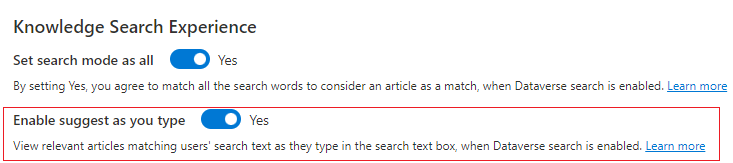
Prikaz nedavno pristupljenih članaka iz baze znanja za slučajeve
Pretraživanje znanja prikazuje nedavno pristupljene rezultate za pretraživanja ključnih riječi koje su agenti izvršili u različitim slučajevima bez pokretanja pretraživanja. Ova značajka pomaže agentima da izravno pregledaju i koriste članke u sličnim slučajevima bez ponovnog traženja ključne riječi.
- Na karti web-mjesta centra za administratore usluge Customer Service ili centra za administratore kontaktni centar odaberite Znanje u iskustvu agenta.
- Na stranici Znanje, u odjeljku Opće postavke, odaberite Upravljanje. Prikazuje se stranica Opće postavke.
- U odjeljkuIskustvo pretraživanja znanja postavite prekidač Prikaži nedavno pregledane članke iz baze znanja na Da.
- Odaberite broj članaka koje želite prikazati s padajućeg popisa Broj nedavno pregledanih članaka. Možete prikazati najmanje jedan do najviše osam članaka.
- Odaberite Spremi.